جدول المحتويات
يشرح هذا البرنامج التعليمي القصير كيفية حذف كل صف آخر في Excel عن طريق التصفية أو باستخدام رمز VBA. سوف تتعلم أيضًا كيفية إزالة كل الصف الثالث أو الرابع أو أي صف Nth آخر.
هناك العديد من المواقف التي قد تحتاج فيها إلى حذف صفوف بديلة في أوراق عمل Excel. على سبيل المثال ، قد ترغب في الاحتفاظ بالبيانات للأسابيع الزوجية (الصفوف 2 و 4 و 6 و 8 وما إلى ذلك) ونقل جميع الأسابيع الفردية (الصفوف 3 و 5 و 7 وما إلى ذلك) إلى ورقة أخرى.
بشكل عام ، يتلخص حذف كل صف آخر في Excel في تحديد صفوف بديلة. بمجرد تحديد الصفوف ، كل ما يتطلبه الأمر هو ضربة واحدة على الزر حذف . علاوة على ذلك في هذه المقالة ، ستتعلم بعض الأساليب لتحديد وحذف كل صف آخر أو كل صف Nth في Excel بسرعة.
كيفية حذف كل صف آخر في Excel عن طريق التصفية
في الأساس ، الطريقة الشائعة لمحو كل صف آخر في Excel هي: أولاً ، تقوم بتصفية الصفوف البديلة ، ثم تحديدها ، وحذفها كلها مرة واحدة. تتبع الخطوات التفصيلية أدناه:
- في عمود فارغ بجوار البيانات الأصلية ، أدخل سلسلة من الأصفار والآحاد. يمكنك القيام بذلك بسرعة عن طريق كتابة 0 في الخلية الأولى و 1 في الخلية الثانية ، ثم نسخ أول خليتين ولصقهما في العمود حتى الخلية الأخيرة بالبيانات.
بدلاً من ذلك ، يمكنك استخدام هذه الصيغة:
=MOD(ROW(),2)منطق الصيغة بسيط للغاية: تُرجع الدالة ROW رقم الصف الحالي ، وظيفة MODيقسمه على 2 ويعيد الباقي مقربًا إلى عدد صحيح.
ونتيجة لذلك ، لديك 0 في جميع الصفوف الزوجية (لأنها مقسمة على 2 بالتساوي بدون باقي) و 1 في جميع الصفوف الفردية:
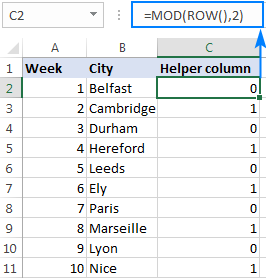
- بناءً على ما إذا كنت تريد حذف الصفوف الزوجية أو الفردية ، قم بتصفية الواحد أو الأصفار.
للقيام بذلك ، حدد أي خلية في عمود المساعد ، انتقل إلى علامة التبويب البيانات & gt ؛ الفرز والتصفية المجموعة ، وانقر فوق تصفية زر. ستظهر أسهم عامل التصفية المنسدلة في جميع خلايا الرأس. تنقر فوق زر السهم في عمود المساعد وتحقق من أحد المربعات:
- 0 لحذف الصفوف الزوجية
- 1 لحذف الصفوف الفردية
في هذا المثال ، سنقوم بإزالة الصفوف ذات القيم "0" ، لذلك نقوم بتصفية هذه الصفوف:
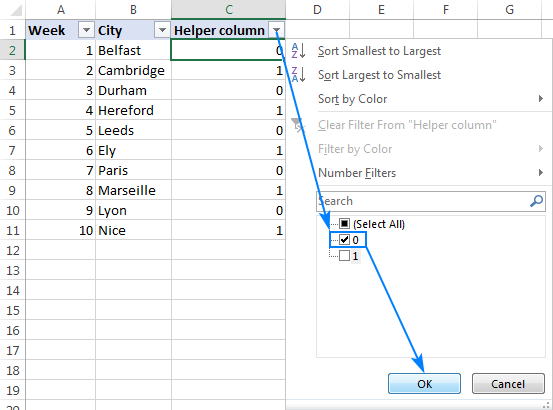
- الآن بعد أن تم إخفاء جميع الصفوف "1" ، حدد جميع الصفوف المرئية "0" ، وانقر بزر الماوس الأيمن على التحديد وانقر على حذف الصف :
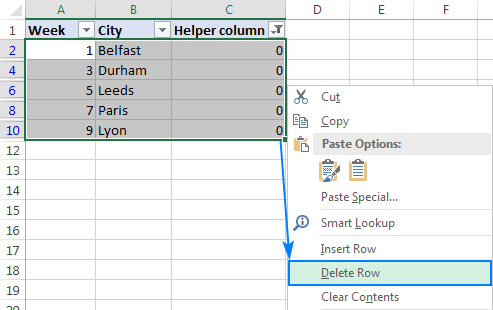
- تركت لك الخطوة أعلاه جدولًا فارغًا ، ولكن لا تقلق ، لا تزال الصفوف "1" موجودة. لجعلها مرئية مرة أخرى ، ما عليك سوى إزالة التصفية التلقائية بالنقر فوق الزر تصفية مرة أخرى:
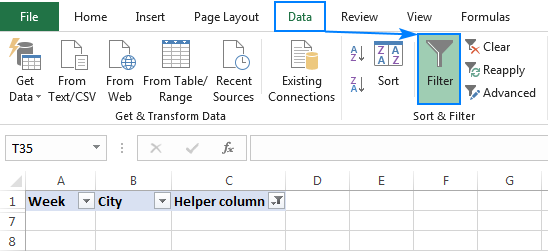
- تعيد الصيغة في العمود C حساب الصفوف المتبقية ، لكنك لست بحاجة إليها بعد الآن. يمكنك الآن حذف عمود المساعد بأمان:
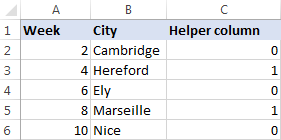
ونتيجة لذلك ، لم يتبق سوى الأسابيع الزوجية في ورقة العمل الخاصة بنا ، فقد ولت الأسابيع الفردية!
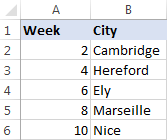
نصيحة. إذا كنت ترغب في نقل كلصف آخر إلى مكان آخر بدلاً من حذفها تمامًا ، قم أولاً بنسخ الصفوف التي تمت تصفيتها ولصقها في موقع جديد ، ثم احذف الصفوف التي تمت تصفيتها.
كيفية حذف الصفوف البديلة في Excel باستخدام VBA
إذا لم تكن على استعداد لإضاعة الوقت في مهمة تافهة مثل حذف كل صف آخر في أوراق عمل Excel ، فيمكن لماكرو VBA التالي أتمتة العملية لك:
Sub Delete_Alternate_Rows_Excel () Dim SourceRange As Range Set SourceRange = Application.Selection Set SourceRange = Application.InputBox ("Range:"، "Select the range"، SourceRange.Address، Type: = 8) إذا كان SourceRange.Rows.Count & gt؛ = 2 ثم قم بتعتيم الخلية الأولى على أنها نطاق خافت مؤشر الصف كعدد صحيح Application.ScreenUpdating = False For RowIndex = SourceRange.Rows.Count - (SourceRange.Rows.Count Mod 2) To 1 Step -2 Set FirstCell = SourceRange.Cells (RowIndex، 1) FirstCell.EntireRow.Delete Next Application.ScreenUpdating = True End If End Subكيفية حذف كل صف آخر في Excel باستخدام الماكرو
nsert الماكرو في ورقة العمل الخاصة بك بالطريقة المعتادة عبر محرر Visual Basic:
- اضغط Alt + F11 لفتح نافذة Visual Basic للتطبيقات.
- في شريط القوائم العلوي ، انقر فوق إدراج & gt؛ الوحدة النمطية ، ولصق الماكرو أعلاه في الوحدة النمطية
- اضغط على المفتاح F5 لتشغيل الماكرو.
- سيظهر مربع حوار ويطالبك بتحديد نطاق. حدد الجدول الخاص بك وانقرموافق:
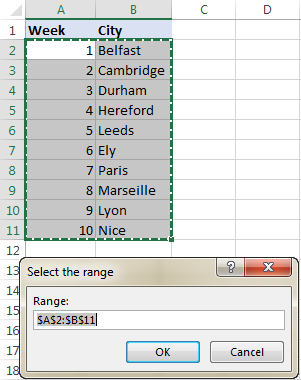 أنظر أيضا: كيفية عرض الأوراق جنبًا إلى جنب في Excel
أنظر أيضا: كيفية عرض الأوراق جنبًا إلى جنب في Excel
انتهى! يتم حذف كل صف آخر في النطاق المحدد:
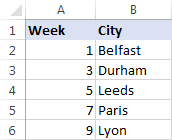
كيفية حذف كل صف Nth في Excel
بالنسبة لهذه المهمة ، سنقوم بتوسيع التصفية التقنية التي استخدمناها لإزالة كل صف آخر. يكمن الاختلاف في الصيغة التي يعتمد عليها التصفية:
MOD (ROW () - m، n)حيث:
- m هو رقم صف الخلية الأولى مع البيانات ناقص 1
- n هو الصف N الذي تريد حذفه
لنفترض أن بياناتك تبدأ في الصف 2 وتريد حذف كل صف ثالث. لذلك ، في الصيغة الخاصة بك n يساوي 3 ، و م يساوي 1 (الصف 2 ناقص 1):
=MOD(ROW() - 1, 3)
إذا بدأت بياناتنا في الصف 3 ، ثم م سيساوي 2 (الصف 3 ناقص 1) ، وهكذا. هذا التصحيح ضروري لترقيم الصفوف بالتسلسل ، بدءًا من الرقم 1.
ما تفعله الصيغة هو قسمة رقم صف نسبي على 3 وإرجاع الباقي بعد القسمة. في حالتنا ، ينتج صفرًا لكل صف ثالث لأن كل رقم ثالث يقسم على 3 بدون باقي (3،6،9 ، إلخ.):
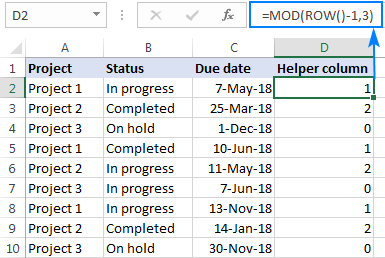
والآن ، أنت نفذ الخطوات المألوفة بالفعل لتصفية الصفوف "0":
- حدد أي خلية في الجدول الخاص بك وانقر فوق الزر تصفية في البيانات
- قم بتصفية عمود "المساعد" لإظهار قيم "0" فقط.
- حدد كافة الصفوف المرئية "0" ، وانقر بزر الماوس الأيمن واختر حذف الصف من قائمة السياق.
- قم بإزالة المرشح واحذف عمود المساعد.

بطريقة مماثلة ، يمكنك حذف كل رابع أو خامس أو أي صف Nth آخر في Excel.
نصيحة. في حالة الحاجة إلى إزالة الصفوف التي تحتوي على بيانات غير ذات صلة ، سيكون البرنامج التعليمي التالي مفيدًا: كيفية حذف الصفوف بناءً على قيمة الخلية.
أشكرك على القراءة وآمل أن أراك على مدونتنا مرة أخرى الأسبوع المقبل .

